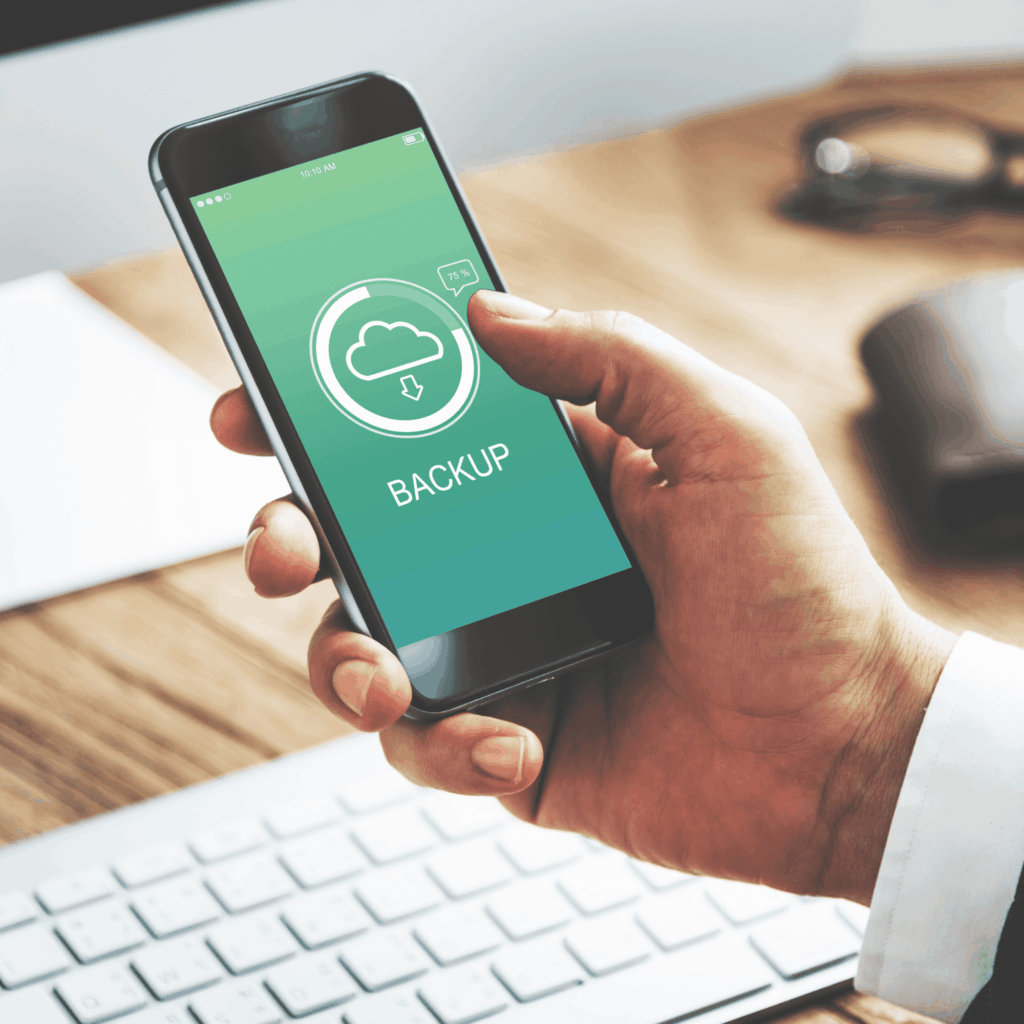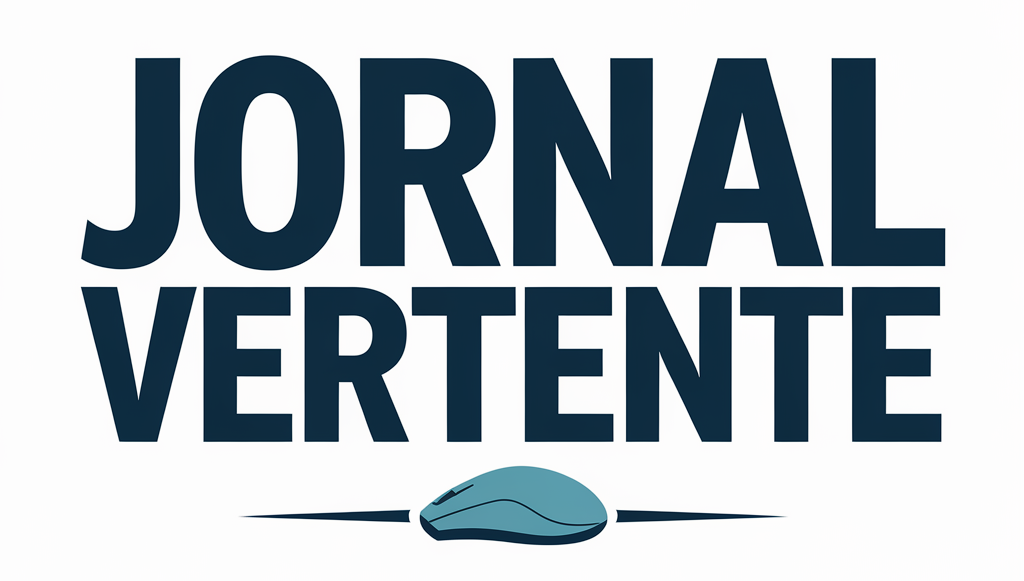Tudo sobre WhatsApp
Se o seu celular vive sem espaço por causa das fotos e vídeos do WhatsApp, saiba que existe uma maneira rápida e prática de resolver isso. É possível apagar os arquivos do aplicativo e do armazenamento do celular ao mesmo tempo, liberando memória e melhorando o desempenho do aparelho.
A seguir, o Olhar Digital ensina como fazer a limpeza no WhatsApp tanto em celulares Android quanto no iPhone. Confira!
Como liberar armazenamento interno no WhatsApp e no celular
No Android
Tempo necessário: 4 minutos
- Abra o WhatsApp e clique no menu de três pontinhos. Depois, selecione “Configurações”.

- Deslize a tela e selecione a opção “Armazenamento e dados”.

- Na próxima tela, escolha “Gerenciar armazenamento”.

- Aguarde o celular carregar as fotos e vídeos armazenados no aparelho. Você tem algumas opções: excluir os encaminhados com frequência, selecionar os “Maior do que 5 MB” ou deslizar a tela e escolher uma conversa ou canal específico.

No iPhone (iOS)
- Abra o aplicativo WhatsApp e clique na opção “Configuração”:

- Selecione a opção “Armazenamento e Dados”:

- Você tem duas opções para apagar arquivos de mídia: tocar em “Maior do que 5 MB” ou selecionar uma conversa ou canal específico.
Na opção “Maior do que 5 MB” você apaga todo tipo de arquivo que ultrapasse esse limite ou, então, você pode escolher uma conversa ou canal específico e selecionar o que deseja apagar:

Leia também:
Outra sugestão é desativar o download automático de mídias: Em “Configurações” > “Armazenamento e dados”, ajuste as preferências de download automático para “Wi-Fi” e “Dados móveis”, marcando apenas o que você realmente precisa que seja baixado automaticamente.